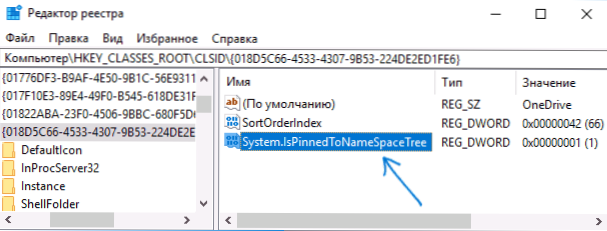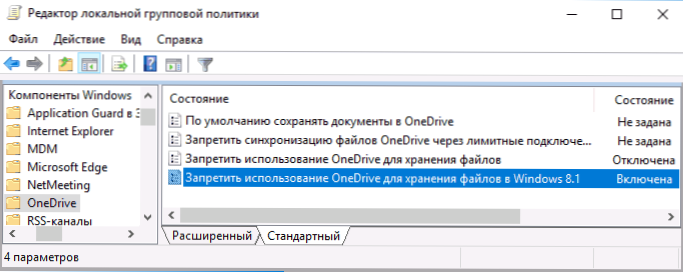Wcześniej witryna opublikowała już instrukcje wyłączania usługi OneDrive, usuwania ikony z paska zadań lub całkowitego usunięcia OneDrive wbudowanego w najnowsze wersje systemu Windows (zobacz Jak wyłączyć i usunąć OneDrive w systemie Windows 10).
Wcześniej witryna opublikowała już instrukcje wyłączania usługi OneDrive, usuwania ikony z paska zadań lub całkowitego usunięcia OneDrive wbudowanego w najnowsze wersje systemu Windows (zobacz Jak wyłączyć i usunąć OneDrive w systemie Windows 10).
Jednak po prostym usunięciu, w tym po prostu w "Programach i funkcjach" lub ustawieniach aplikacji (ta funkcja pojawiła się w Aktualizacji twórców), OneDrive pozostaje w eksploratorze i może wyglądać źle (bez ikony). W niektórych przypadkach może być konieczne usunięcie tego elementu z eksploratora bez usuwania samej aplikacji. W tym przewodniku dowiesz się, jak usunąć usługę OneDrive z panelu Eksploratora Windows 10. Może to być również przydatne: Jak przenieść folder OneDrive w systemie Windows 10, Jak usunąć duże obiekty z Eksploratora Windows 10.
Usuń OneDrive w Eksploratorze za pomocą Edytora rejestru
Aby usunąć element OneDrive w lewym okienku Eksploratora Windows 10, wystarczy wprowadzić niewielkie zmiany w rejestrze.
Kroki prowadzące do wykonania zadania są następujące:
- Naciśnij klawisze Win + R na klawiaturze i wpisz regedit (po naciśnięciu klawisza Enter).
- W edytorze rejestru przejdź do sekcji (foldery po lewej) HKEY_CLASSES_ROOT \ CLSID \ {018D5C66-4533-4307-9B53-224DE2ED1FE6}
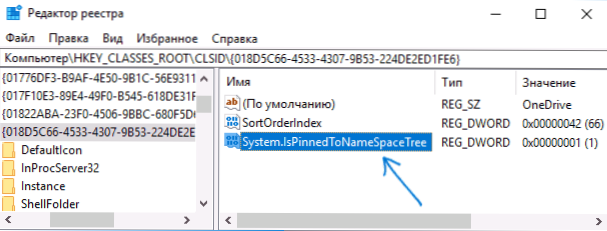
- Po prawej stronie edytora rejestru pojawi się parametr o nazwie System.IsPinnedToNameSpaceTree
- Kliknij go dwukrotnie (lub kliknij prawym przyciskiem myszy i wybierz pozycję menu Edycja i ustaw wartość na 0 (zero) Kliknij przycisk OK.

- Jeśli masz system 64-bitowy, to oprócz określonego parametru zmień w ten sam sposób wartość parametru o tej samej nazwie w sekcji HKEY_CLASSES_ROOT \ Wow6432Node \ CLSID \ {018D5C66-4533-4307-9B53-224DE2ED1FE6} \
- Zamknij Edytor rejestru.
Natychmiast po wykonaniu tych prostych czynności element OneDrive zniknie z Eksploratora.
Zazwyczaj do tego badacza restartu nie jest wymagane, ale jeśli nie zadziała od razu, spróbuj ponownie go: kliknij prawym przyciskiem myszy na przycisk Start, wybrać „Task Manager” (jeśli jest dostępny, kliknij przycisk „Więcej”), wybierz opcję „Przeglądaj” i Kliknij przycisk "Uruchom ponownie".
Aktualizacja: OneDrive można znaleźć w jeszcze innym miejscu - w oknie "Przeglądaj foldery", które pojawia się w niektórych programach.

Aby usunąć usługę OneDrive z okna dialogowego Przeglądaj folder, usuń sekcjęHKEY_CURRENT_USER \ Software \ Microsoft \ Windows \ CurrentVersion \ Explorer \ Pulpit \ NameSpace \ {018D5C66-4533-4307-9B53-224DE2ED1FE6} w edytorze rejestru Windows 10.
Usuwamy element OneDrive z panelu eksploratora za pomocą gpedit.msc
Jeśli masz wersję Windows 10 Pro lub Enterprise 1703 (Creators Update) lub nowszą, możesz usunąć OneDrive z Explorera bez usuwania samej aplikacji za pomocą lokalnego edytora zasad grupy:
- Naciśnij klawisze Win + R na klawiaturze i wprowadź gpedit.msc
- Przejdź do Konfiguracja komputera - Szablony administracyjne - Składniki systemu Windows - OneDrive.
- Kliknij dwukrotnie element "Zabroń używania OneDrive do przechowywania plików w Windows 8.1" i ustaw wartość "Enabled" dla tego parametru, zastosuj wprowadzone zmiany.
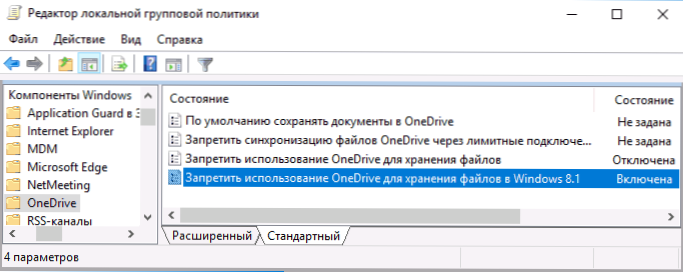
Po wykonaniu tych czynności element OneDrive zniknie z eksploratora.
Jak już wspomniano: metoda ta sama w sobie nie usuwa OneDrive z komputera, a jedynie usuwa odpowiedni element z panelu szybkiego dostępu Explorera. Aby całkowicie usunąć aplikację, możesz skorzystać z instrukcji wspomnianej na początku artykułu.